Як протестувати жорсткий диск використовуючи Victoria
Сучасний комп’ютер неможливо уявити без жорсткого диска. Адже саме він є основним пристроєм для зберігання даних користувача і установки на нього програмного забезпечення. Проте жорсткий диск має свій ресурс і є одним з найбільш ненадійних пристроїв, які схильні до пошкоджень. Одним з основних показників зносу або пошкодження жорсткого диска, є наявність на ньому битих секторів.
Ця стаття про те, як протестувати жорсткий, зовнішній або SSD диск, для виявлення несправностей поверхні або наявності битих секторів, а також виправити їх використовуючи безкоштовну програму Victoria.
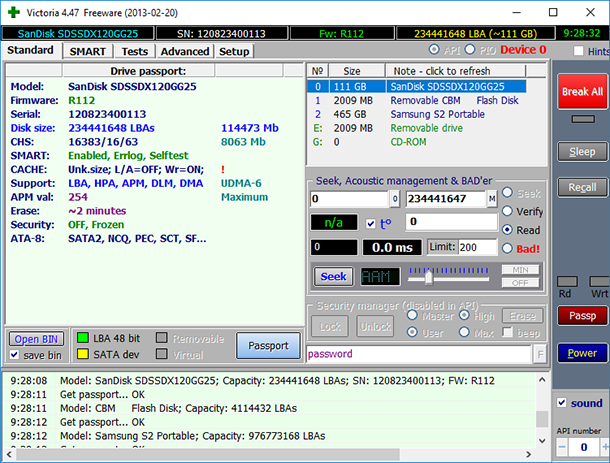
Зверніть увагу, що програма зможе виправити тільки ті сектори, які пошкоджені на програмному рівні. Сектори, які пошкоджені фізично, можуть бути тільки заблоковані програмою але не виправлені.

💽 Топ причин втрати розділів жорсткого диска та способи відновлення файлів 💽
Victoria є безкоштовною утилітою, яка доступна для скачування і використання у вільному доступі. Офіційний сайт програми Victoria. Програма також доступна для скачування на багатьох сайтах файлообмінниках.
Щоб перевірить диск на наявність дефектів поверхні або битих секторів, а також виправити їх використовуючи Victoria:
-
Завантажте програму і запустіть її від імені адміністратора.
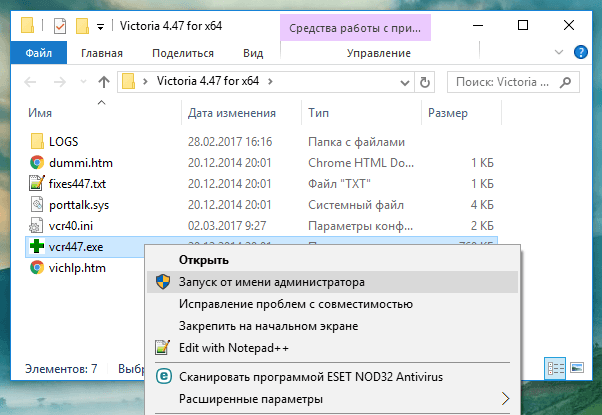
Програма не вимагає установки. Для її запуску достатньо відкрити папку програми та запустити файл vcr447.exe.
-
У відкритому розділі Standart програма відобразить список всіх дисків, які підключені до комп’ютера, а також інформацію про них.
Це назва і модель диска, прошивка, кількість кластерів, обсяг пам’яті і до якого роз’єму на материнській платі він підключений.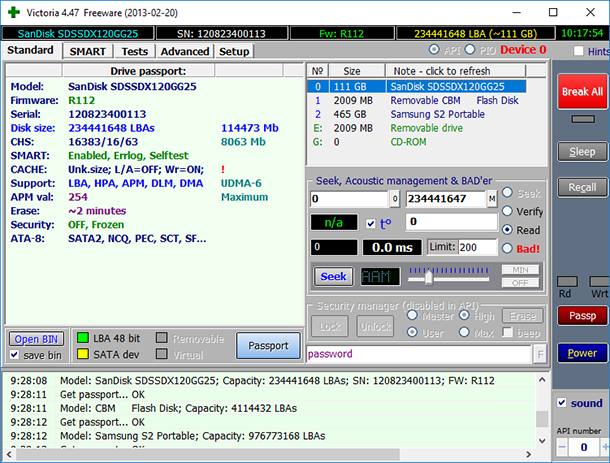
-
У другому розділі SMART відображається стан диска, а саме: його поточні SMART параметри. Щоб отримати їх натискаємо кнопку Get SMART і Victoria в віконці справа відразу ж відобразить статус поточного стану диска. На зображенні знизу це зелене вікно з написом “GOOD”.
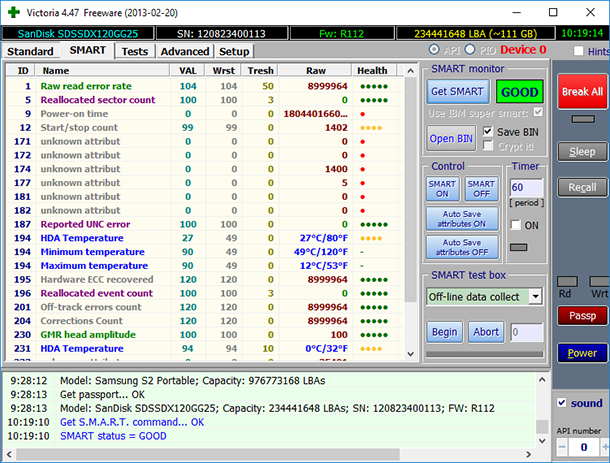
Майте на увазі, що для USB-дисків SMART не підтримується.
У вікні зліва відобразився список атрибутів із значеннями. Найбільш важливими для користувача значеннями атрибутів є значення з колонок Tresh і RAW. Tresh – це значення, якого повинен досягти атрибут, щоб його стан було визнано критичним. RAW – найважливіший для оцінки показник. Він містить в собі реальні значення, які говорять про поточний стан диска.
Самих атрибутів SMART є багато, і вони всі важливі. Але для швидкої оцінки поточного стану диска, найбільш важливим буде значення таких як:
- 1 – містить частоту виникнення помилок при читанні. Як видно з скріншоту, на тестованому диску їх багато, але це не критично, так як їх кількість співпадає з атрибутом.
- 195 – який відображає кількість помилок, які були скориговані апаратними засобами.
- 5 – містить кількість секторів, перепризначених вінчестером в резервну область. У нашому випадку їх немає – 0.
- 187 – кількість секторів – кандидатів на перепризначення. Теж 0.
- 196 – кількість операцій перепризначення секторів. Нуль.
Якби значення описаних атрибутів були нульовими або вони не були своєчасно скоректовані апаратними засобами, то це прямо б говорило про неполадки диска. Тестований нами диск знаходиться в заздалегідь хорошому стані, і ми використовуємо його тільки для того, щоб показати основні функції Victoria.
-
Перейдемо до найбільш важливого розділу Tests, в якому безпосередньо здійснюється тестування диска на наявність битих секторів.
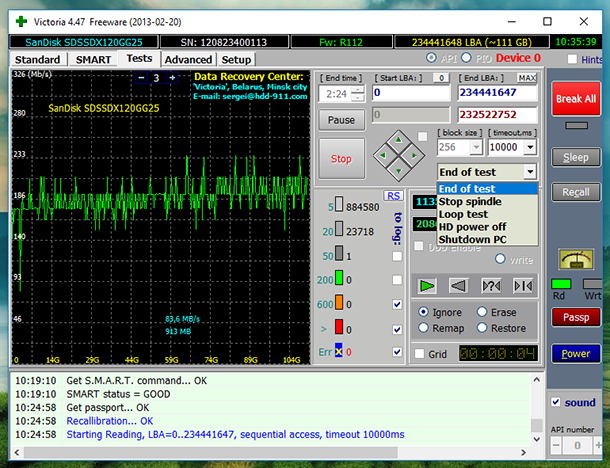
Тут можна задати початок і кінець тестованої області, що за замовчуванням встановлено на весь диск: це поля Start LBA – End LBA. А також, дії програми по закінченню тесту (див. Спливаюче меню End of test), вибір тесту і т.д. Для простого тесту краще нічого не міняти.
Принцип роботи програми полягає в наступному: весь диск розбитий на сектори однакової довжини, і програма надсилає запит кожному сектору. Чим більше час очікування відповіді від сектора, тим більша ймовірність виходу його з ладу. Причиною цього може бути як фізичний знос жорсткого диска, так і неправильне поводження з ним. Биті ж сектори приховуються на диску шляхом їх заміщення з резервної області диска.
До початку тестування, необхідно виставити перемикач Ignore, Remap, Erase, Restore.
- У режимі Ignore (ігнорувати) – проводиться аналіз і відображення інформації. Як видно із зображення тесту, ми запустили тестування саме в цьому режимі.
- Remap (перепризначити) – це режим заміни пошкоджених або битих секторів на робочі, з резервної області диска;
- За допомогою режиму Restore (відновлення) – можна відновити ті сектори, які пошкоджено на програмному рівні;
- Erase (стерти) – це спроба запису в пошкоджений сектор для подальшого його використання. Даний режим рекомендується використовувати тільки продвинутим користувачам, так як неправильне його використання може пошкодити диск і призвести до втрати даних.
Як бачимо, в результаті тестування Victoria аналізує диск і відображає кількість секторів в залежності від часу відгуку кожного з них. Дана інформація дублюється на графіку у вікні зліва.
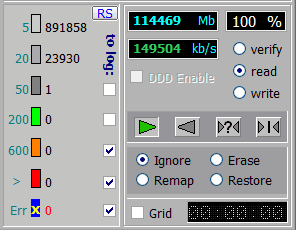
Сектори, які виділені помаранчевим вже вважаються проблемними, червоним або синім – це пошкоджені биті сектори. Зелені сектори – це сектори з деякою затримкою відгуку, але виправлення вони ще не потребують.
Якщо тестування буде завершено з битими секторами, то щоб їх виправити можна зробити наступні дії:
- Можна пройти диск в режимі Remap.
- Якщо після цього биті сектори залишаться, то диск можна ще раз протестувати в режимі Restore.
Для цього достатньо зазначити необхідний режим і запустити його заново натиснувши кнопку Start.
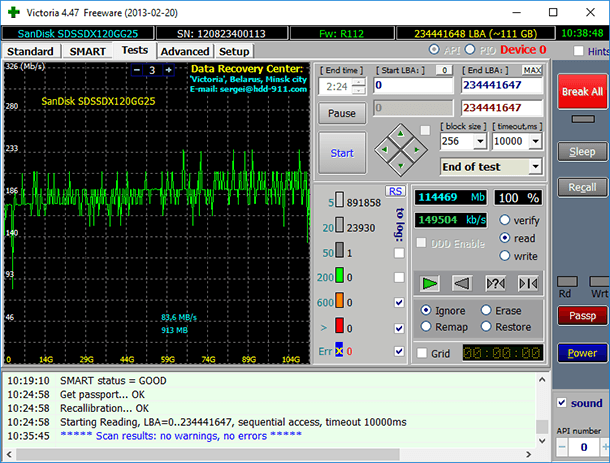
Потрібно розуміти, що Victoria це хороша утиліта, але вона не є панацеєю від усіх проблем жорсткого диска, а скоріше призначена для тестування робочого жорсткого диска без фізичних ушкоджень і виправлення битих секторів програмно. Знос або фізичне пошкодження Victoria не виправить.
Втрачені дані, в результаті появи на жорсткому диску битих або пошкоджених секторів, можна відновити за допомогою Hetman Partition Recovery.
| Параметр | Опис |
|---|---|
| Назва | Hetman Partition Recovery |
| Призначення | Відновлення видалених, пошкоджених і недоступних даних із жорстких дисків, SSD, карт пам’яті та USB-накопичувачів. |
| Підтримувані файлові системи | FAT/exFAT, NTFS/ReFS, APFS/HFS+, Ext2/3/4, ReiserFS, XFS/UFS/ZFS, Btrfs, VMFS, HikvisionFS. |
| Операційні системи | Windows, MacOS, Linux |
| Типи пристроїв | Жорсткі диски, SSD, карти пам’яті (SD, microSD), USB-накопичувачі, віртуальні диски та диски віртуальних машин. |
| Додаткові можливості | – Відновлення видалених розділів – Створення образу диска – Відновлення даних із образу диска – Перегляд відновлюваних файлів перед збереженням |
| Формати файлів | Документи, фото, відео, архіви, електронна пошта та інші типи файлів |
| Простота використання | Покроковий майстер відновлення з інтуїтивно зрозумілим інтерфейсом |
| Ліцензія | Пробна версія з обмеженням на збереження файлів |
| Мови інтерфейсу | Багатомовна підтримка |

🛠️ Відновлення даних з нерозміченої або нерозподіленої області жорсткого диска (“Не розподілено”) 🛠️









1. Сканування диска за допомогою програми для виправлення помилок.
2. Форматування диска.
3. Заміна секторів жорсткого диска.
4. Використання інструментів для резервного копіювання і відновлення даних.
5. Використання утиліти CHKDSK для виправлення системних помилок.
6. Використання утиліти Disk Defragmenter для розбивання фрагментів файлів.
7. Зміна режиму роботи жорсткого диска.
8. Зміна налаштувань BIOS.
9. Зміна режиму SMART.
10. Використання спеціальних утиліт, які дозволяють відновлювати файли, які були втрачені через помилку.
1. Неправильно налаштований контрольний розмір блоку.
2. Нестабільна швидкість вводу/виводу.
3. Пошкоджені файли системи.
4. Некоректно налаштована параметри фізичної площини жорсткого диска.
5. Недостатня інформація про сектори жорсткого диска.
6. Несумісні програмні засоби тестування.
7. Неправильно налаштований BIOS.
8. Віруси, шкідливі програми та хмарні атаки.
9. Несумісні жорсткі диски.
10. Неправильно налаштований RAID-контролер.